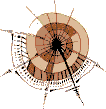 |
Math |
|
|
Propriétés:
Méthodes:
|
| | |
Avec l'objet Math vous pouvez exécuter des calculs, même de nature complexe, scientifique ou commerciale. Pour cela vous disposez de différentes méthodes et fonctions puissantes, ainsi que de quelques propriétés.
Vous n'avez pas besoin de créer exprès une instance de Math. Vous pouvez utiliser directement les propriétés et méthodes de Math.
x = Math.propriété; x = Math.méthode(paramètre); |
Avec nombre = 10 * Math.PI par exemple c'est le produit entre le nombre PI et 10 qui se trouve dans la variable nombre. Avec racine = Math.sqrt(10) c'est le résultat de racine carrée de 10 qui se trouve dans la variable racine. Notez Math (avec une majuscule) avant chaque appel d'une propriété ou méthode de l'objet Math.
Pour chaque paramètre numérique que vous transmettez à une méthode de Math il peut s'agir d'un nombre proprement dit (par exemple 25 ou 0.123), d'une variable numérique (par exemple x) ou d'une expression de calcul (par exemple 7 * 5+ 0.3). Même les expressions de calcul avec des variables sont permises (par exemple x * i + 1).
Pensez que le nombre de chiffres après la virgule dans des langages de programmation comme JavaScript est limité par le système (sur les systèmes actuels, de tels nombres ont normalement une longueur de 32 bits). JavaScript ne distingue pas comme le font d'autres langages de programmation entre différents types de valeurs numériques (nombres entiers, nombres à virgule flottante etc.). Des modifications de type éventuellement rendues nécessaires, se font automatiquement.
|
|
La constante d'Euler - Valeur environ 2,718.
<html><head><title>Test</title> </head><body> <script type="text/javascript"> <!-- document.write(Math.E); //--> </script> </body></html> |
L'exemple écrit de façon dynamique la valeur de la propriété à l'endroit actuel du fichier HTML.
|
|
Le logarithme naturel de 2 - constante avec une valeur d'environ 0,693.
<html><head><title>Test</title> </head><body> <script type="text/javascript"> <!-- document.write(Math.LN2); //--> </script> </body></html> |
L'exemple écrit de façon dynamique la valeur de la propriété à l'endroit actuel du fichier HTML.
|
|
Le logarithme naturel de 10 - constante avec une valeur d'environ. 2,302.
<html><head><title>Test</title> </head><body> <script type="text/javascript"> <!-- document.write(Math.LN10); //--> </script> </body></html> |
L'exemple écrit de façon dynamique la valeur de la propriété à l'endroit actuel du fichier HTML.
|
|
logarithme de 2 - constante avec une valeur d'environ. 1,442.
<html><head><title>Test</title> </head><body> <script type="text/javascript"> <!-- document.write(Math.LOG2E); //--> </script> </body></html> |
L'exemple écrit de façon dynamique la valeur de la propriété à l'endroit actuel du fichier HTML.
|
|
Logarithme de 10 - constante avec une valeur d'environ 0,434.
<html><head><title>Test</title> </head><body> <script type="text/javascript"> <!-- document.write(Math.LOG10E); //--> </script> </body></html> |
L'exemple écrit de façon dynamique la valeur de la propriété à l'endroit actuel du fichier HTML.
|
|
Constante Pi - pour les calculs de cercles - d'une valeur d'environ 3,14159.
<html><head><title>Test</title> </head><body> <script type="text/javascript"> <!-- document.write(Math.PI); //--> </script> </body></html> |
L'exemple écrit de façon dynamique la valeur de la propriété à l'endroit actuel du fichier HTML.
|
|
Constante pour la racine carrée de 0,5 - valeur d'environ 0,707.
<html><head><title>Test</title> </head><body> <script type="text/javascript"> <!-- document.write(Math.SQRT1_2); //--> </script> </body></html> |
L'exemple écrit de façon dynamique la valeur de la propriété à l'endroit actuel du fichier HTML.
|
|
Constante pour la racine carrée de 2 - valeur d'environ. 1,414..
<html><head><title>Test</title> </head><body> <script type="text/javascript"> <!-- document.write(Math.SQRT2); //--> </script> </body></html> |
L'exemple écrit de façon dynamique la valeur de la propriété à l'endroit actuel du fichier HTML.
|
|
Attend un nombre comme paramètre. Retourne dans tous les cas la valeur positive du nombre. Si ce nombre était auparavant négatif, il devient positif.
<html><head><title>Test</title> </head><body> <form name="Test" action=""><input name="entree"><input name="sortie"> <input type="button" value="=" onClick="Test.sortie.value=Math.abs(Test.entree.value)"> </form> </body></html> |
L' exemple définit un formulaire avec deux champs de saisie et un bouton. Après avoir entré un nombre dans le premier champ de saisie et cliqué sur le bouton, le résultat est sorti dans le deuxième champ de saisie. Le résultat correspond à l'application de abs() sur la valeur du premier champ de saisie. Si un nombre négatif est entré dans le premier champ, le même nombre apparaît dans le deuxième champ mais positif.
|
|
Attend un nombre comme paramètre. Retourne l'arc cosinus de ce nombre. Pensez que les valeurs adéquates à transmettre se situent entre -1 et +1.
<html><head><title>Test</title> </head><body> <form name="Test" action=""><input name="entree"><input name="sortie"> <input type="button" value="=" onClick="Test.sortie.value=Math.acos(Test.entree.value)"> </form> </body></html> |
L' exemple définit un formulaire avec deux champs de saisie et un bouton. Après avoir entré un nombre dans le premier champ de saisie et cliqué sur le bouton, le résultat est sorti dans le deuxième champ de saisie. Le résultat correspond à l'application de acos() sur la valeur du premier champ.
Cette méthode attend un nombre exprimé en radians (rad) comme paramètre.
|
|
Attend un nombre comme paramètre. Retourne l'arc sinus de ce nombre. Pensez que les valeurs adéquates à transmettre se situent entre -1 et +1.
<html><head><title>Test</title> </head><body> <form name="Test" action=""><input name="entree"><input name="sortie"> <input type="button" value="=" onClick="Test.sortie.value=Math.asin(Test.entree.value)"> </form> </body></html> |
L' exemple définit un formulaire avec deux champs de saisie et un bouton. Après avoir entré un nombre dans le premier champ de saisie et cliqué sur le bouton, le résultat est sorti dans le deuxième champ de saisie. Le résultat correspond à l'application de asin() sur la valeur du premier champ de saisie.
Cette méthode attend un nombre exprimé en radians (rad) comme paramètre.
|
|
Attend un nombre comme paramètre. Retourne l'arc tangente de ce nombre.
<html><head><title>Test</title> </head><body> <form name="Test" action=""><input name="entree"><input name="sortie"> <input type="button" value="=" onClick="Test.sortie.value=Math.atan(Test.entree.value)"> </form> </body></html> |
L' exemple définit un formulaire avec deux champs de saisie et un bouton. Après avoir entré un nombre dans le premier champ de saisie et cliqué sur le bouton, le résultat est sorti dans le deuxième champ de saisie. Le résultat correspond à l'application de atan() sur la valeur du premier champ de saisie.
Cette méthode attend un nombre exprimé en radians (rad) comme paramètre.
|
|
Attend un nombre comme paramètre. Retourne la valeur entière supérieure de ce nombre (arrondi par excès). Si le nombre transmis est un nombre entier, il reste inchangé.
<html><head><title>Test</title> </head><body> <form name="Test" action=""><input name="entree"><input name="sortie"> <input type="button" value="=" onClick="Test.sortie.value=Math.ceil(Test.entree.value)"> </form> </body></html> |
L' exemple définit un formulaire avec deux champs de saisie et un bouton. Après avoir entré un nombre dans le premier champ de saisie et cliqué sur le bouton, le résultat est sorti dans le deuxième champ de saisie. Le résultat correspond à l'application de ceil() sur la valeur du premier champ de saisie. Lorsqu'un nombre décimal est entré dans le premier champ de saisie, le nombre entier supérieur le plus proche est affiché dans le deuxième champ.
|
|
Attend un nombre comme paramètre. Retourne la valeur du cosinus de ce nombre.
<html><head><title>Test</title> </head><body> <form name="Test" action=""><input name="entree"><input name="sortie"> <input type="button" value="=" onClick="Test.sortie.value=Math.cos(Test.entree.value)"> </form> </body></html> |
L' exemple définit un formulaire avec deux champs de saisie et un bouton. Après avoir entré un nombre dans le premier champ de saisie et cliqué sur le bouton, le résultat est sorti dans le deuxième champ de saisie. Le résultat correspond à l'application de cos() sur la valeur du premier champ de saisie.
Cette méthode attend un nombre exprimé en radians (rad) comme paramètre .
|
|
Attend un nombre comme paramètre. Retourne le résultat de l'élévation à la puissance de ce nombre sur la base de la constante d'Euler.
<html><head><title>Test</title> </head><body> <form name="Test" action=""><input name="entree"><input name="sortie"> <input type="button" value="=" onClick="Test.sortie.value=Math.exp(Test.entree.value)"> </form> </body></html> |
L' exemple définit un formulaire avec deux champs de saisie et un bouton. Après avoir entré un nombre dans le premier champ de saisie et cliqué sur le bouton, le résultat est sorti dans le deuxième champ de saisie. Le résultat correspond à l'application de exp() sur la valeur du premier champ de saisie.
Dès que vous utilisez un nombre supérieur à 709, cette méthode retourne infinity (nombre trop élevé.) Si le nombre est inférieur à -744, la méthode retourne 0.
|
|
Attend un nombre comme paramètre. Retourne la plus grande valeur entière inférieure de ce nombre (arrondi par défaut). Si le nombre transmis est un nombre entier, il demeure inchangé.
<html><head><title>Test</title> </head><body> <form name="Test" action=""><input name="entree"><input name="sortie"> <input type="button" value="=" onClick="Test.sortie.value=Math.floor(Test.entree.value)"> </form> </body></html> |
L' exemple définit un formulaire avec deux champs de saisie et un bouton. Après avoir entré un nombre dans le premier champ de saisie et cliqué sur le bouton, le résultat est sorti dans le deuxième champ de saisie. Le résultat correspond à l'application de floor() sur la valeur du premier champ de saisie. Lorsqu'un nombre décimal est entré dans le premier champ de saisie, le nombre entier inférieur le plus proche est affiché dans le deuxième champ. Pour les nombres positifs, il s'agit du nombre sans chiffres après la virgule.
|
|
Attend un nombre comme paramètre. Retourne l'application du logarithme naturel sur ce nombre. pensez que les valeurs adéquates à transmettre sont plus grandes que 0.
<html><head><title>Test</title> </head><body> <form name="Test" action=""><input name="entree"><input name="sortie"> <input type="button" value="=" onClick="Test.sortie.value=Math.log(Test.entree.value)"> </form> </body></html> |
L' exemple définit un formulaire avec deux champs de saisie et un bouton. Après avoir entré un nombre dans le premier champ de saisie et cliqué sur le bouton, le résultat est sorti dans le deuxième champ de saisie. Le résultat correspond à l'application de log() sur la valeur du premier champ de saisie.
|
|
Attend deux nombres comme paramètres. Retourne le plus grand des deux nombres.
<html><head><title>Test</title> </head><body> <form name="Test" action=""> <input name="z1"><input name="z2"><input name="sortie"> <input type="button" value="=" onClick="Test.sortie.value=Math.max(Test.z1.value,Test.z2.value)"> </form> </body></html> |
L' exemple définit un formulaire avec trois champs de saisie et un bouton. Après avoir entré un nombre dans le premier champ de saisie, un autre nombre dans le deuxième et cliqué sur le bouton, le résultat est sorti dans le troisième champ. Le résultat correspond à l'application de max() sur les valeurs des deux premiers champs de saisie.
|
|
Attend deux nombres comme paramètres. Retourne le plus petits des deux nombres.
<html><head><title>Test</title> </head><body> <form name="Test" action=""> <input name="z1"><input name="z2"><input name="sortie"> <input type="button" value="=" onClick="Test.sortie.value=Math.min(Test.z1.value,Test.z2.value)"> </form> </body></html> |
L' exemple définit un formulaire avec trois champs de saisie et un bouton. Après avoir entré un nombre dans le premier champ de saisie, un autre nombre dans le deuxième et cliqué sur le bouton, le résultat est sorti dans le troisième champ. Le résultat correspond à l'application de min() sur les valeurs des deux premiers champs de saisie.
|
|
Attend deux nombres comme paramètres. Le premier nombre est interprété comme base, le deuxième comme exposant. Retourne la valeur du "nombre" élevé à la puissance de l' "exposant".
<html><head><title>Test</title> </head><body> <form name="Test" action=""> <input name="z1"><input name="z2"><input name="sortie"> <input type="button" value="=" onClick="Test.sortie.value=Math.pow(Test.z1.value,Test.z2.value)"> </form> </body></html> |
L' exemple définit un formulaire avec trois champs de saisie et un bouton. Après avoir entré un nombre dans le premier champ de saisie, un autre nombre dans le deuxième et cliqué sur le bouton, le résultat est sorti dans le troisième champ. Le résultat correspond à l'application de pow() sur les valeurs des deux premiers champs de saisie. Si par exemple un 2 (base) est entré dans le premier champ de saisie et un 3 (exposant) dans le deuxième, la sortie apparaissant dans le troisième champ est 8.
|
|
Retourne un nombre aléatoire entre 0 et 1. Il s'agit d'un nombre décimal, par exemple 0.3834417857195922.
<html><head><title>Test</title> </head><body> <form action=""> <input type="button" value="bouton" onClick="alert(Math.random())"> </form> </body></html> |
L' exemple définit un formulaire avec un bouton qui lorsqu'on le clique sort un nombre aléatoire compris entre 0 et 1.
Il s'agit là d'un pseudo-nombre aléatoire comme ils sont réalisables aujourd'hui sur les systèmes informatiques courants.
Cette fonction n'est disponible pour toutes les plates-formes que depuis Netscape 3.x. Avec Netscape 2.x, elle n'était disponible que sous Unix.
|
|
Attend un nombre comme paramètre. Retourne le nombre entier arrondi selon les règles commerciales de ce nombre. Si le nombre transmis est un nombre entier, il reste inchangé.
<html><head><title>Test</title> </head><body> <form name="Test" action=""><input name="entree"><input name="sortie"> <input type="button" value="=" onClick="Test.sortie.value=Math.round(Test.entree.value)"> </form> </body></html> |
L' exemple définit un formulaire avec deux champs de saisie et un bouton. Après avoir entré un nombre dans le premier champ de saisie et cliqué sur le bouton, le résultat est sorti dans le deuxième champ de saisie. Le résultat correspond à l'application de round() sur la valeur du premier champ de saisie. Si un nombre décimal est entré dans le premier champ, un nombre entier arrondi commercialement sortira dans le deuxième.
|
|
Attend un nombre comme paramètre. Retourne le sinus de ce nombre.
<html><head><title>Test</title> </head><body> <form name="Test" action=""><input name="entree"><input name="sortie"> <input type="button" value="=" onClick="Test.sortie.value=Math.sin(Test.entree.value)"> </form> </body></html> |
L' exemple définit un formulaire avec deux champs de saisie et un bouton. Après avoir entré un nombre dans le premier champ de saisie et cliqué sur le bouton, le résultat est sorti dans le deuxième champ de saisie. Le résultat correspond à l'application de sin() sur la valeur du premier champ de saisie.
Cette méthode attend un nombre exprimé en radians (rad) comme paramètre .
|
|
Attend un nombre comme paramètre. Retourne la racine carrée de ce nombre.
<html><head><title>Test</title> </head><body> <form name="Test" action=""><input name="entree"><input name="sortie"> <input type="button" value="=" onClick="Test.sortie.value=Math.sqrt(Test.entree.value)"> </form> </body></html> |
L' exemple définit un formulaire avec deux champs de saisie et un bouton. Après avoir entré un nombre dans le premier champ de saisie et cliqué sur le bouton, le résultat est sorti dans le deuxième champ de saisie. Le résultat correspond à l'application de sqrt() sur la valeur du premier champ de saisie.
|
|
Attend un nombre comme paramètre. Retourne la tangente de ce nombre.
<html><head><title>Test</title> </head><body> <form name="Test" action=""><input name="entree"><input name="sortie"> <input type="button" value="=" onClick="Test.sortie.value=Math.tan(Test.entree.value)"> </form> </body></html> |
L' exemple définit un formulaire avec deux champs de saisie et un bouton. Après avoir entré un nombre dans le premier champ de saisie et cliqué sur le bouton, le résultat est sorti dans le deuxième champ de saisie. Le résultat correspond à l'application de tan() sur la valeur du premier champ de saisie.
Cette méthode attend un nombre exprimé en radians (rad) comme paramètre .
|
| |
© 2001 Stefan Münz / © 2003 Traduction ![]() Serge François, 13405@free.fr
Serge François, 13405@free.fr![]() selfhtml@fr.selfhtml.org
selfhtml@fr.selfhtml.org